Fonction LIGNES Excel
La fonction LIGNES Excel renvoie le nombre de lignes dans une référence ou un tableau.
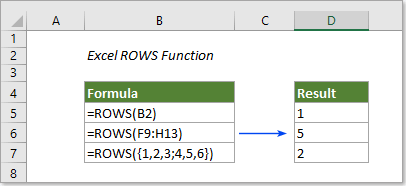
Syntaxe
=LIGNES(tableau)
Arguments
Tableau (obligatoire) : Il peut s'agir d'un tableau, d'une formule de tableau ou d'une plage de cellules contiguës pour laquelle vous devez obtenir le nombre de lignes.
Valeur de retour
La fonction LIGNES renverra le nombre de lignes dans une référence ou un tableau donné.
Exemples
Exemple 1 : Compter le nombre de lignes dans une plage spécifique
Supposons que vous souhaitiez compter le nombre total de lignes dans la plage A2:A11, veuillez sélectionner une cellule vide pour afficher le résultat, copiez la formule ci-dessous dedans et appuyez sur la touche Entrée pour obtenir le résultat.
=LIGNES(A2:A11)
Remarque: =LIGNES(A2:A11) renvoie 10 car le tableau A2:A11 couvre 10 lignes.
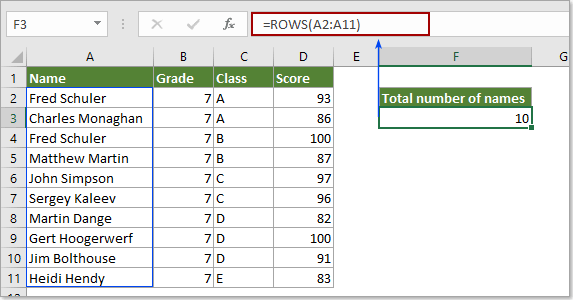
Exemple 2 : Créer une séquence de numéros dynamique dans une colonne avec la fonction LIGNES
La fonction LIGNES peut également être utilisée pour créer une séquence de numéros dans une colonne. Veuillez procéder comme suit.
1. Sélectionnez la cellule (par exemple A2) à partir de laquelle vous souhaitez commencer la séquence à partir du numéro 1, copiez la formule ci-dessous dedans et appuyez sur la touche Entrée.
=LIGNES(A$1:A1)
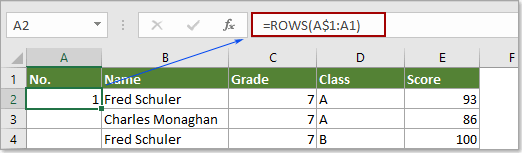
2. Conservez la cellule de résultat, puis faites glisser la poignée de remplissage vers le bas de la colonne pour lister les numéros de séquence selon vos besoins.
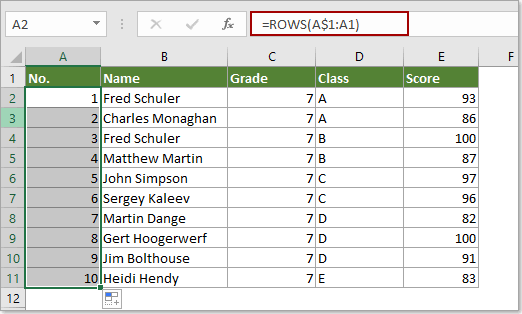
Remarque : Avec cette méthode, le numéro de séquence sera mis à jour automatiquement lors de l'ajout ou de la suppression de lignes dans la plage.
Plus d'exemples
Comment obtenir rapidement l'adresse d'une plage nommée dans Excel ?
Les meilleurs outils de productivité pour Office
Kutools pour Excel - Vous aide à vous démarquer de la foule
Kutools pour Excel compte plus de 300 fonctionnalités, garantissant que ce dont vous avez besoin est à portée d'un clic...
Office Tab - Activer la lecture et l'édition par onglets dans Microsoft Office (y compris Excel)
- Une seconde pour passer entre des dizaines de documents ouverts !
- Réduit de centaines le nombre de clics souris pour vous chaque jour, dites adieu à la main de la souris.
- Augmente votre productivité de 50 % lors de la visualisation et de l'édition de plusieurs documents.
- Apporte des onglets efficaces à Office (y compris Excel), tout comme Chrome, Edge et Firefox.